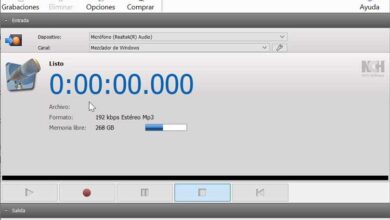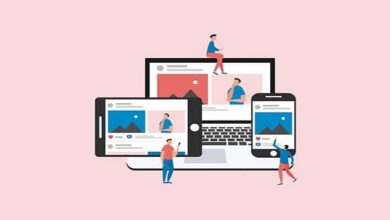Wenn Sie das klassische Startmenü verpassen, können Sie es mit Open Shell in Windows 10 wiederherstellen
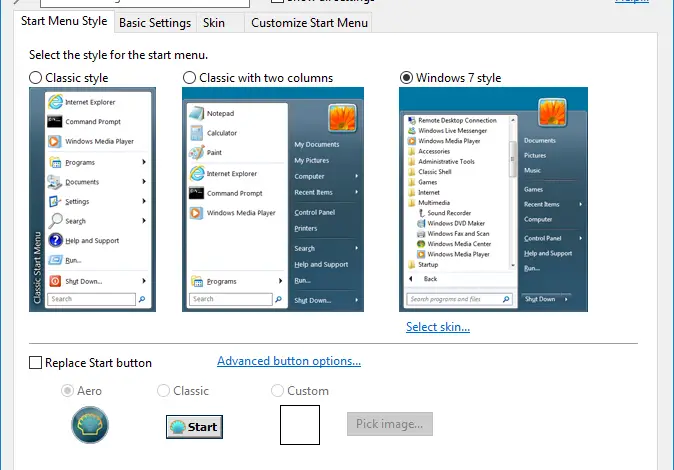
Le Startmenü ist eines der charakteristischsten Elemente von Windows 10. Fast seit den ersten Versionen des Betriebssystems ist dieses Menü auf den Workstations der Benutzer vorhanden. Sein einfaches und unkompliziertes Design hat sich mit den Windows-Versionen bis zur Einführung von Windows 7 leicht weiterentwickelt Betriebssystem, dieses Menü hat sich zu sehr geändert und viele Benutzer mögen es nicht oder finden es nicht nützlich. Dadurch können alternative Bootmenüs, wie z Öffnen Sie die Shell , sind in den letzten Jahren sehr beliebt geworden .
Öffnen Sie die Shell ist eine kostenlose Open-Source-Anwendung, mit der wir das klassische Startmenü von Windows 10 wiederherstellen können.Diese Anwendung wurde als abgeleitete Version von Classic Shell geboren, einer der besten Anwendungen, die an Popularität gewann, als Microsoft den Menüstart mit Windows 8 eliminierte.
Der Entwickler von Classic Shell kündigte 2017 an, die Entwicklung seines alternativen Startups einzustellen und den Code freizugeben, damit andere ihre Arbeit fortsetzen können. So wurde Open Shell geboren.
Open Shell teilt den größten Teil des Codes mit Classic Shell. Der Hauptunterschied besteht darin, dass aktuelle Entwickler ab und zu neue Updates veröffentlichen, Fehler beheben und vor allem Unterstützung für verschiedene Windows 10-Updates bieten.
So laden Sie Open Shell herunter und installieren es, um ein klassisches Startmenü in Windows 10 zu haben
Open Shell ist eine völlig kostenlose Open-Source-Anwendung. Wenn wir es verwenden möchten, laden Sie einfach die neueste Version herunter, die auf veröffentlicht wurde GitHub unter gehen von nächster Link . Wir empfehlen Ihnen, die Version zu verwenden Nächtlich (in Entwicklung), weil es das aktuellste und das mit den meisten Korrekturen ist. Der stabile Zweig wurde seit einem Jahr nicht aktualisiert.
Nachdem die neueste Version dieser Anwendung heruntergeladen und installiert wurde, installieren wir sie auf unserem Computer (der Installationsprozess ist einfach und enthält keine unerwünschte Software) und wenn sie fertig ist, können wir die Anwendung verwenden. .
Das erste, was erscheint, wenn wir auf die Startschaltfläche klicken, ist ein Konfigurationsmenü, in dem wir we Wählen Sie die Art des gewünschten Startmenüs aus , konfigurieren Sie eine personalisierte Starttaste und greifen Sie auf die verschiedenen Optionen zu, die uns diese Software bietet.
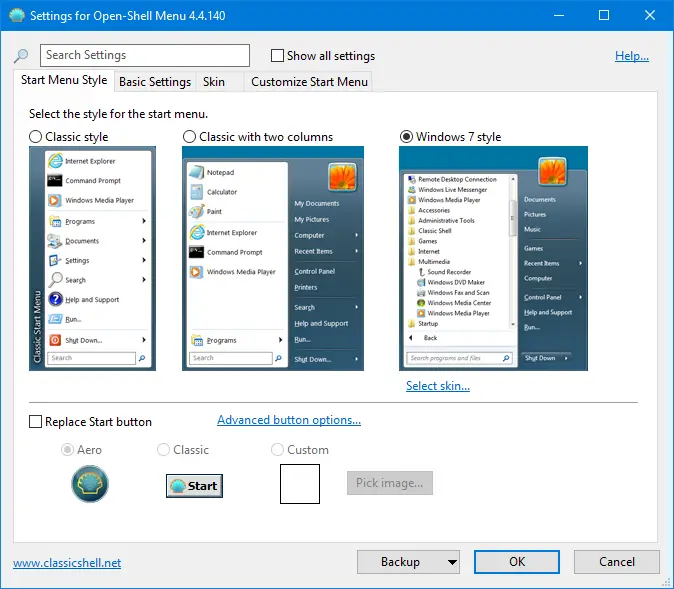
Sobald diese einfache Ersteinrichtung abgeschlossen ist, haben wir das klassische Boot-Menü bereit. Wenn wir auf den Start-Button klicken, erscheint ein Menü wie dieses. Dieses Menü sieht, wie wir sehen können, wie das klassische Windows 7 aus.
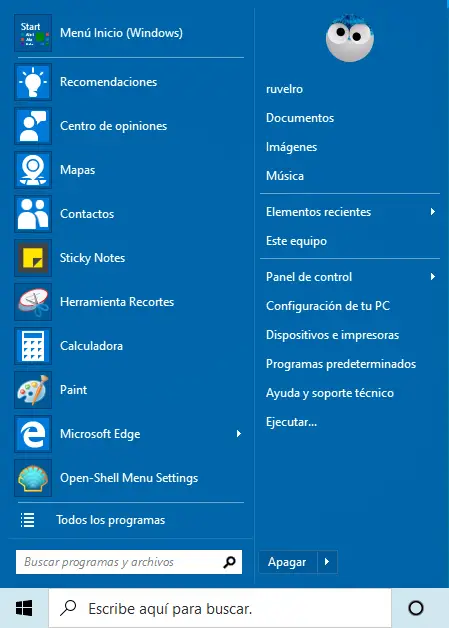
Neben all unseren Apps und der Suchleiste finden wir hier oben auch eine Schaltfläche, mit der wir Öffnen Sie das ursprüngliche Windows 10-Startmenü . Wenn wir also darauf zurückkommen möchten, können wir dies mit einem Klick tun.
Windows kommt mit diesen großen Änderungen an seinen klassischen Tools normalerweise nicht so gut zurecht, aber die aktuellen Open-Shell-Entwickler haben großartige Arbeit geleistet. Abgesehen davon, dass es praktisch keine Fehler aufweist oder Ressourcen verbraucht, ist es vollständig kompatibel mit der neuesten Version von Windows 10 20H1.
Wenn Ihnen das Startmenü von Windows 10 nicht gefällt, sollten Sie es unbedingt versuchen Öffnen Sie die Shell .